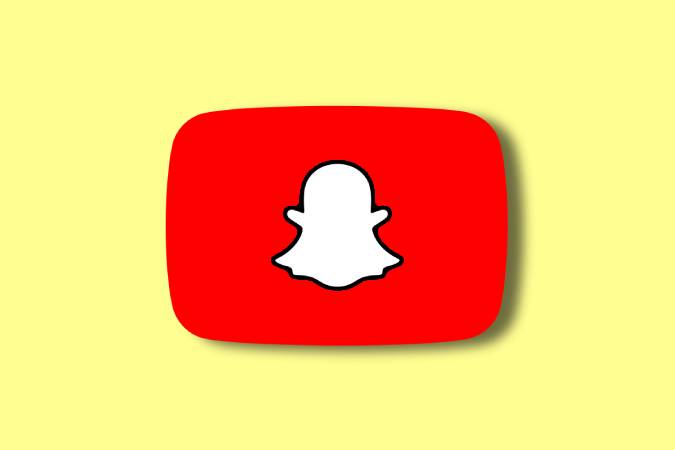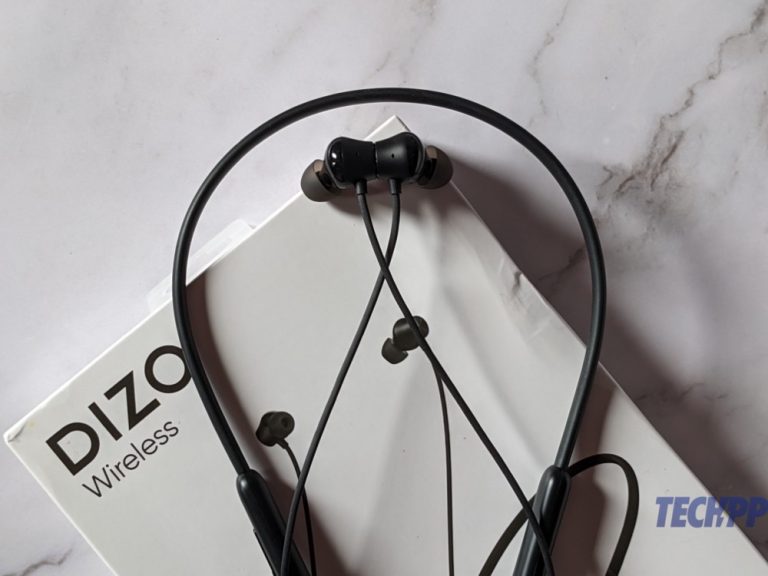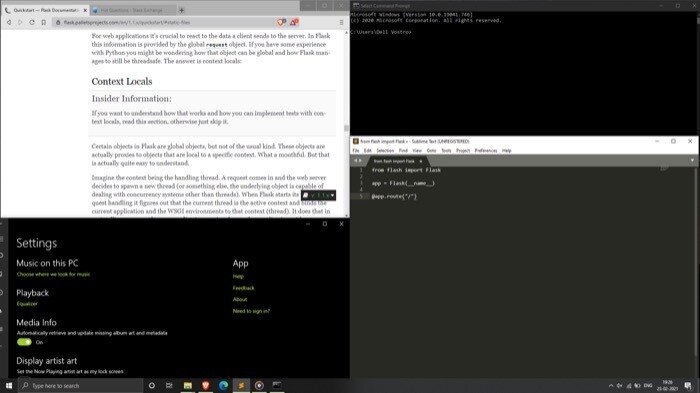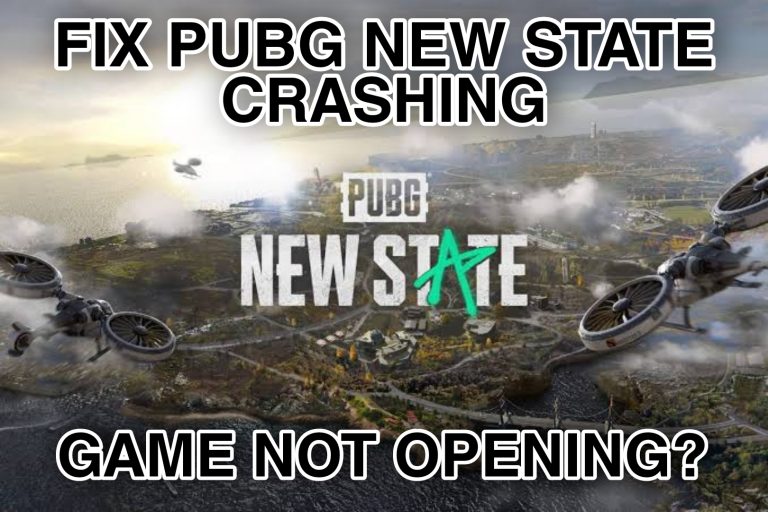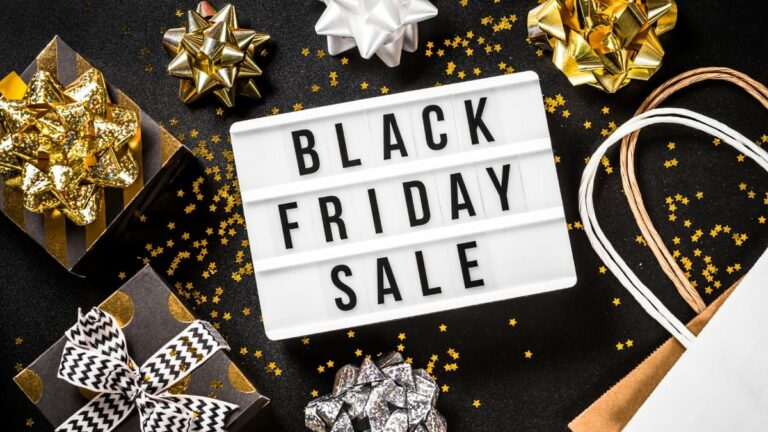7 простых способов исправить iPhone, не выполняющий резервное копирование в iCloud

Важно регулярно делать резервную копию вашего iPhone, чтобы избежать потери данных. А когда дело доходит до резервного копирования данных на вашем iPhone, самый удобный вариант — это iCloud. Вы можете создать резервную копию данных вручную или позволить вашему iPhone автоматически выполнять резервное копирование в iCloud. Как только iCloud настроен, а ваш iPhone подключен к источнику питания и сети Wi-Fi, этот процесс практически запускается на наших устройствах.

Программы для Windows, мобильные приложения, игры - ВСЁ БЕСПЛАТНО, в нашем закрытом телеграмм канале - Подписывайтесь:)
Однако время от времени случаются непредвиденные события. Многие пользователи iPhone жалуются, что их резервные копии в iCloud не работают, и они получают сообщения об ошибках. Независимо от причины, эту проблему очень легко исправить, и она затрагивает практически каждого пользователя. В этой статье мы покажем вам, как решить проблему с iPhone, которая не выполняет резервное копирование в iCloud, чтобы избежать потери данных на вашем устройстве.
Почему мой iPhone не выполняет резервное копирование в iCloud?
Как упоминалось ранее, ваше устройство должно быть подключено к стабильной сети Wi-Fi и подключено к источнику питания, чтобы резервное копирование iCloud работало на вашем iPhone. Это означает, что если у вас плохое сетевое соединение, у вас, несомненно, будет «iPhone не делает резервную копию в iCloud” проблема. Эта проблема также может быть вызвана тем, что ваш телефон не подключен к источнику питания. Таким образом, вы должны выполнить эти требования, чтобы обеспечить плавное резервное копирование в iCloud.
Ваши настройки iCloud также могли быть изменены, что сделало невозможным резервное копирование на ваш iPhone. Чтобы решить эту проблему, необходимо выполнить простой сброс настроек iCloud и включение резервного копирования iCloud на вашем устройстве.
Наконец, у iCloud есть предел хранения 5 ГБ, что означает, что за один раз можно создать резервную копию только 5 ГБ данных. Итак, если у вас есть проблема «iPhone не выполняет резервное копирование в iCloud», вы можете проверить свое хранилище iCloud, чтобы узнать, может ли оно хранить больше данных.
Как исправить iPhone, который не выполняет резервное копирование в iCloud?
Если вы не сделали резервную копию своих данных в iCloud, вы рискуете потерять их, если что-то случится с вашим iPhone. Конечно, вы можете не знать точных причин проблемы на вашем устройстве, но вам нужно перепробовать все возможные варианты, пока проблема не будет устранена.
Почти все эти решения легко реализовать, изменив несколько настроек на вашем смартфоне. Итак, если ваш iPhone не выполняет резервное копирование в iCloud, вот лучшие решения.
Способ 1: проверьте соединение и сигнал WiFi
Если резервная копия вашего iPhone не работает, обычно это связано с проблемой подключения к WiFi. Поскольку процесс резервного копирования не работает только с мобильным подключением для передачи данных, убедитесь, что ваш iPhone подключен к надежной сети Wi-Fi. Вот как быстро настроить сеть Wi-Fi:
- Идти к Настройки на вашем iPhone и нажмите WiFi
- Включите Вай-фай ползунок
- Затем подключитесь к маршрутизатору, введя пароль
Способ 2. Убедитесь, что резервное копирование iCloud включено на вашем iPhone.
Возможно, вы изменили настройки резервного копирования iCloud и забыли изменить их обратно. Автоматическое резервное копирование немыслимо без этой функции. Чтобы исправить эту ошибку, выполните следующие действия:
- Открыть Настройки на вашем айфоне
- Нажмите на свой Имя профиля в верхней части страницы настроек
- Выбирать iCloud на результирующей странице

- Затем прокрутите вниз и нажмите резервное копирование iCloud

- Включите Ползунок «Резервное копирование iCloud» чтобы включить резервное копирование iCloud на вашем iPhone

- Вы также можете нажать Сделать резервную копию сейчас выполнить немедленное резервное копирование
Способ 3: подключите свой iPhone к источнику питания
Как упоминалось ранее, ваш iPhone должен быть подключен к источнику питания для выполнения резервного копирования.
После подключения смартфона к источнику питания проверьте, видите ли вы значок зарядки на экране. Если значок зарядки не отображается, попробуйте другое зарядное устройство или розетку, чтобы решить проблему.
Способ 4: проверьте, достаточно ли у вас места для резервной копии iCloud
Недостаток места в iCloud — еще один фактор, из-за которого iPhone не выполняет резервное копирование в iCloud. Ваш iPhone не будет выполнять резервное копирование данных в iCloud, если хранилище iCloud заполнено.
После регистрации в iCloud каждый получает 5 ГБ дискового пространства, которое может быстро заполниться ненужными данными. Чтобы узнать доступное место для хранения, выполните следующие действия:
- Идти к Настройки на вашем айфоне
- Нажмите на свой Имя профиля Apple в верхней части страницы
- Затем нажмите на iCloud
- В результате страница покажет вам доступное место в вашем iCloud.
Способ 5: убедитесь, что резервная копия Apple iCloud работает

Может случиться так, что iPhone не подключается к iCloud по причинам, которые не могут быть устранены ни одним из этих подходов, в основном из-за того, что сервер Apple iCloud не работает.
В этом случае проблема не в вашем устройстве; все, что вам нужно сделать сейчас, это подождать, пока проблема с сервером не будет устранена. Вы также можете проверить состояние сервера iCloud, посетив Страница состояния системы Apple.
Найдите резервную копию iCloud на этой странице. Если эта опция показывает зеленый свет, на стороне Apple все в порядке, и вам следует проверить эти решения еще раз.
Способ 6: сброс настроек iPhone

Еще один способ решить эту проблему – сбросить настройки. Эта операция не удалит ваши данные, но вернет ваши настройки в режим по умолчанию.
Таким образом, все измененные вами настройки, из-за которых iPhone не выполнял резервное копирование в iCloud, будут сброшены до состояния по умолчанию. Сбросьте настройки iPhone:
- Открыть Настройки на вашем айфоне
- Нажмите на Общий
- Затем прокрутите вниз и выберите Сброс настроек
- После этого нажмите на Сбросить все настройки вернуть все ваши настройки в нормальное состояние
Способ 7: обновите iOS на вашем iPhone
Если ни один из этих вариантов не работает, в крайнем случае обновите iOS до последней версии. Большинство устаревших версий iOS имеют несколько проблем с программным обеспечением, которые могут быть причиной того, что ваш iPhone не выполняет резервное копирование в iCloud.
Вот как получить самую последнюю версию iOS на вашем устройстве:
- Подключите ваш iPhone к Вай-фай сети и подключите его к источнику питания.
- Перейти к настройкам.
- Нажмите на Общий и выберите Обновление программного обеспечения.
- Кран Загрузить и установить если какое-либо обновление доступно.
- Затем введите свой пароль для загрузки.